
2025-03-18来源:funfunapp 编辑:佚名
当电脑进入安全模式后仍然出现蓝屏,这无疑给用户带来了极大的困扰。蓝屏死机(bsod)已成为电脑故障中令人头疼的问题之一,特别是在安全模式下出现蓝屏,往往意味着问题可能涉及到系统核心组件的损坏。不过,不必过于担心,本文将详细介绍如何在安全模式下蓝屏时进行重装系统的步骤,帮助用户解决这一棘手问题。
一、了解蓝屏原因
在重装系统之前,了解蓝屏的原因至关重要。蓝屏可能由多种因素引起,包括损坏的驱动程序、病毒/恶意软件感染、系统文件损坏、内存错误以及硬件冲突等。通过错误代码和发生时间进行定位,可以更准确地找到问题所在。
二、备份重要数据
在开始重装系统之前,务必备份c盘中的重要数据。因为重装系统通常需要格式化c盘,一旦数据丢失,可能无法找回。可以使用外部硬盘、u盘或云存储等方式进行备份。
三、制作u盘启动盘
接下来,需要制作一个u盘启动盘来安装新的操作系统。可以使用老毛桃u盘启动盘制作工具或其他可靠的装机工具。制作过程中,需要选择正确的启动模式(如usb-hdd),并下载安全可靠的windows系统镜像。
四、设置电脑从u盘启动
将制作好的u盘启动盘插入电脑,并重启电脑。在启动时,快速按下相应的快捷键(不同电脑可能不同,需提前查询)进入启动菜单,选择从u盘启动。
五、进入pe系统并重装系统
在u盘启动后,通常会进入pe系统。在pe系统中,可以使用装机工具将windows系统安装在c盘。按照提示进行操作,直到完成系统安装。在安装过程中,可能需要等待一段时间,因为系统需要初始化和配置。
六、拔出u盘并重启电脑
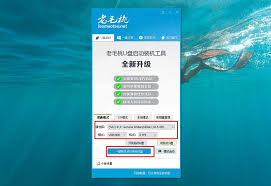
完成系统安装后,第一次重启电脑时,记得拔出u盘启动盘。之后,电脑将自动从硬盘启动,进入新安装的windows系统。

七、后续设置与检查
进入新系统后,可能需要进行一些后续设置,如更新驱动程序、安装常用软件等。同时,建议检查硬件连接是否正确,包括显示器、电源线和数据线等。此外,还可以尝试进入安全模式,检查是否仍然出现蓝屏问题。如果问题依旧存在,可能需要进一步检查硬件或联系专业技术支持。
八、预防蓝屏再次发生
为了避免蓝屏问题的再次发生,建议用户定期更新驱动程序和系统补丁、使用可靠的反病毒软件进行病毒扫描、保持散热系统良好以及避免安装不兼容的软件或硬件。
通过以上步骤,用户可以在安全模式下蓝屏时成功重装系统。虽然过程可能有些繁琐,但只要按照步骤操作,通常都能解决问题。希望本文能帮助用户解决蓝屏困扰,让电脑恢复正常使用。

生活服务
27.41MB
下载
生活服务
52Mb
下载
影音播放
61.73 MB
下载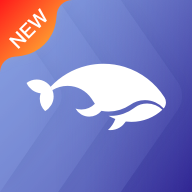
生活服务
41Mb
下载
影音播放
24.5 MB
下载
影音播放
41.81MB
下载
生活服务
75.83MB
下载
影音播放
35.42MB
下载
影音播放
31.49MB
下载
影音播放
86.7 MB
下载